Cómo asignar una dirección IP estática a una PC con Windows 11/10
Publicado: 2021-11-27Por lo general, su enrutador de red asigna una dirección IP dinámica a sus dispositivos, incluidas sus PC con Windows 10 y 11. Si necesita una dirección IP estática para su PC, debe configurar su enrutador o cambiar una opción de configuración en su computadora.
Lo bueno es que hay varias formas de asignar una dirección IP estática a su PC con Windows. Dependiendo de con qué se sienta cómodo, puede elegir un método y proceder con él para adquirir una dirección IP fija para su máquina.

¿Por qué usar una dirección IP estática?
Hay muchas razones por las que necesita una dirección IP estática. Es posible que utilice una conexión remota para conectarse a su PC. En este caso, tener una dirección IP permanente facilita el establecimiento de la conexión remota.
De manera similar, si usa su PC para compartir archivos en la red, una dirección IP estática garantiza que los otros dispositivos en su red puedan conectarse a su PC sin ninguna reconfiguración.
Asigne una IP estática a su PC con Windows 11/10 usando su enrutador
Una forma de obtener una IP estática para su PC es configurar su enrutador para asignar una dirección IP específica a su máquina. La mayoría de los enrutadores ofrecen esta opción, pero la forma de configurar el enrutador es diferente para cada modelo de enrutador.
En general, seguiría los siguientes pasos para configurar una IP estática para su PC en su enrutador de red.
Encuentre la dirección MAC de su adaptador de red
Para que su enrutador identifique su PC y le asigne una dirección IP específica, debe ingresar la dirección MAC única de su adaptador de red (que está en su PC) en la página de configuración de su enrutador.
Entonces, primero busquemos la dirección MAC de su adaptador de red:
- Abra el menú Inicio , busque Símbolo del sistema y seleccione Símbolo del sistema en los resultados de búsqueda.
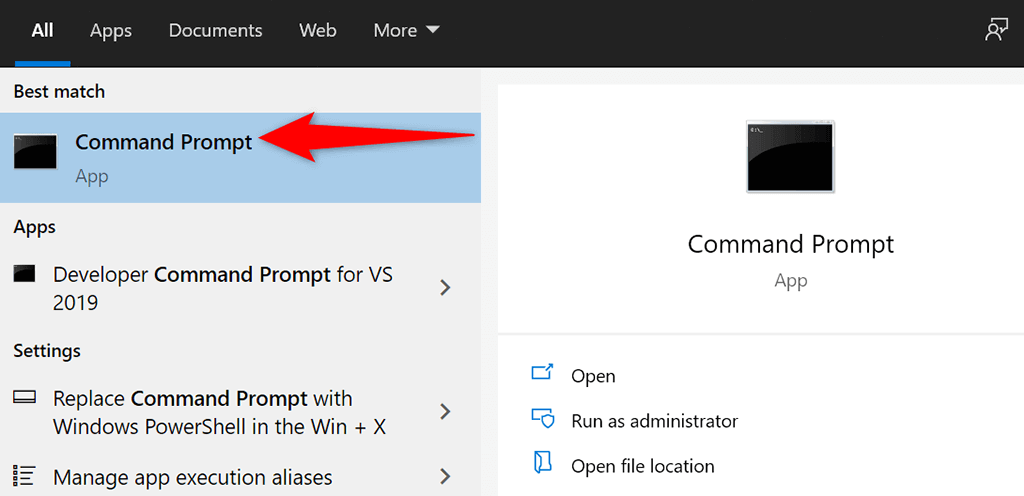
- Escriba el siguiente comando en la ventana del símbolo del sistema y presione Entrar :
ipconfig / all
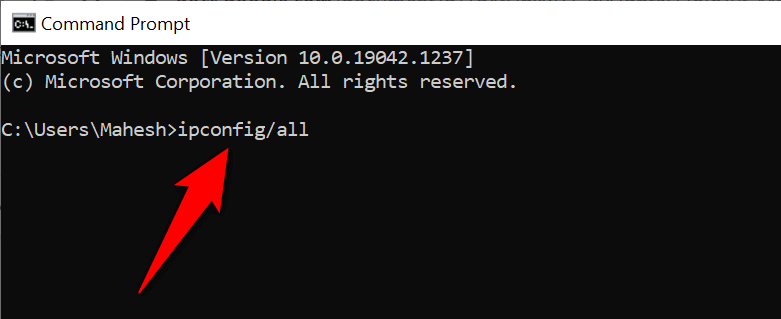
- El símbolo del sistema mostrará varios valores en su pantalla. Encuentre su adaptador de red aquí y busque el valor del campo Dirección física . Esa es la dirección MAC única de su adaptador. Tome nota de esta dirección.
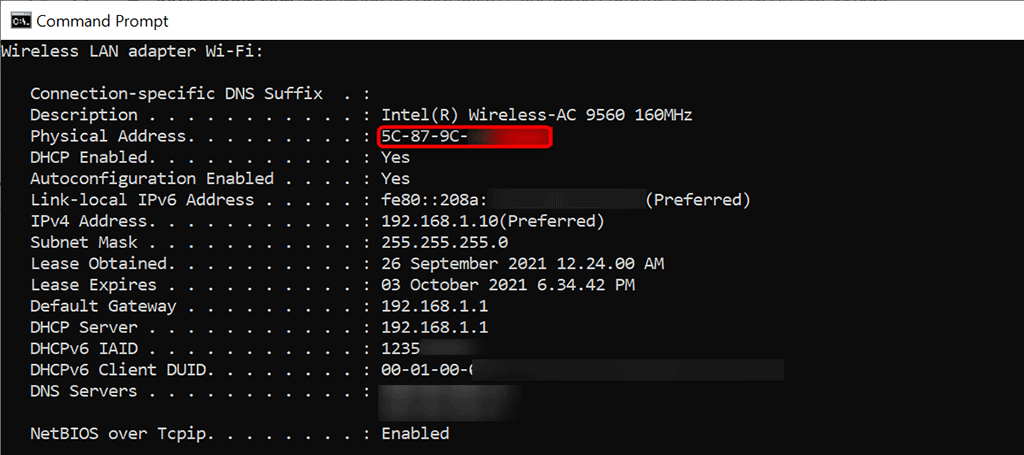
Configure su enrutador para asignar una IP estática a su PC
Ahora necesita acceder a la página de configuración de su enrutador. Para la mayoría de los enrutadores, puede hacerlo ingresando la dirección IP 192.168.1.1 en un navegador web en su computadora. Si esto no funciona para usted, consulte el manual de su enrutador para saber cómo acceder a la página de configuración.
- Inicie un navegador web en su computadora, escriba la siguiente dirección IP y presione Entrar .
192.168.1.1
- Verá la página de inicio de sesión de su enrutador. Ingrese el nombre de usuario y la contraseña de su enrutador y continúe. Para la mayoría de los enrutadores, puede usar admin en los campos de nombre de usuario y contraseña.
- Seleccione Configuración de red en la parte superior de la página de configuración de su enrutador.
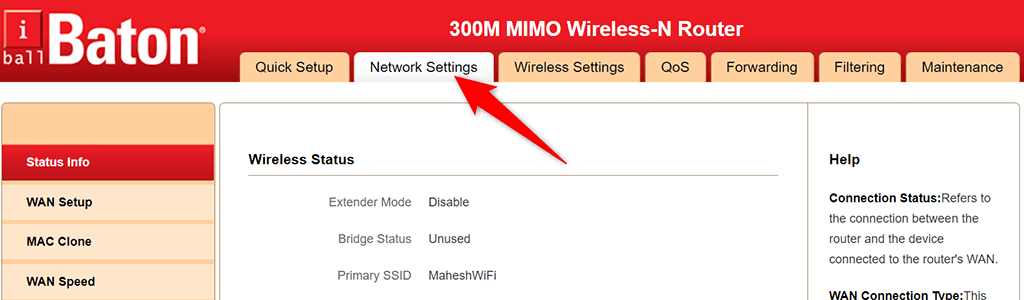
- Elija Cliente DHCP y Reserva de direcciones en la barra lateral de la izquierda.
- Ingrese la dirección IP estática que le gustaría asignar a su PC en el campo Dirección IP a la derecha.
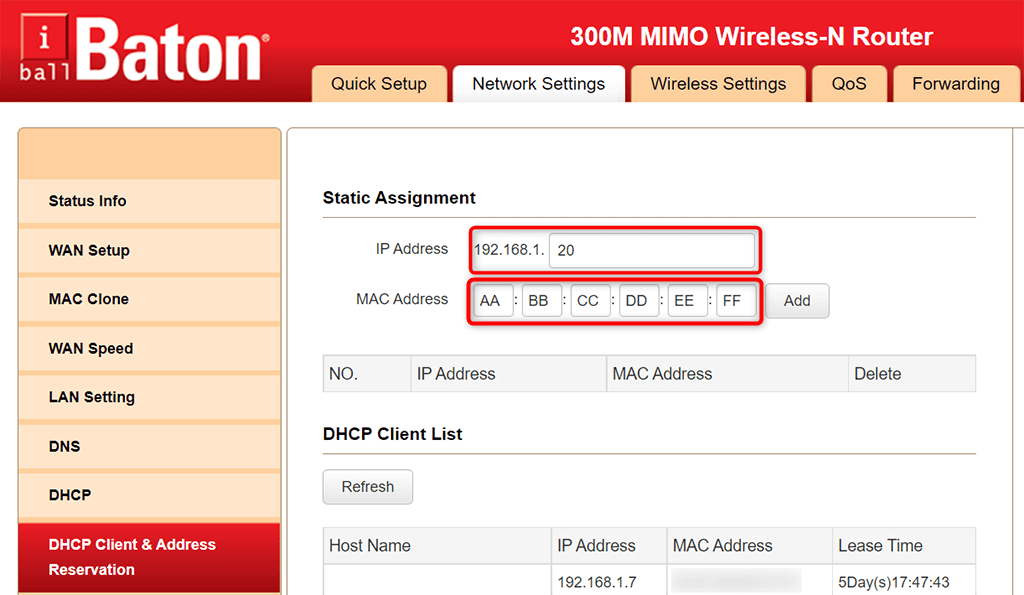
- Escriba la dirección MAC única de su adaptador de red en el campo Dirección MAC . Luego, seleccione Agregar y luego seleccione Aceptar en la parte inferior de la página.
- Reinicie su enrutador.
Cuando su PC con Windows 11 o 10 se conecta a su enrutador, su enrutador asignará la dirección IP especificada a su PC. Esto sucederá cada vez que conecte su PC a su enrutador.
Asigne una IP estática a su PC con Windows 10
Si no desea configurar la configuración de su enrutador, la otra forma de asignar una dirección IP estática a su PC con Windows 10 es mediante la aplicación Configuración de Windows. Puede configurar su configuración de IP en esta aplicación para asegurarse de que su PC siempre obtenga una IP estática única.
Sin embargo, hay un pequeño problema con este método. Si su enrutador ya ha asignado la dirección IP que desea para su PC a otro dispositivo, tendrá problemas para conectar su PC a su enrutador.
Para evitar esto, intente usar una dirección IP mucho más allá de las direcciones IP generales que asigna su enrutador. Por ejemplo, si su enrutador generalmente brinda direcciones IP hasta, digamos, 192.168.1.10, entonces use 192.168.1.20 como la IP estática para su PC.

Para continuar con este método:
- Abra la aplicación Configuración en su PC presionando las teclas Windows + I al mismo tiempo.
- Seleccione Red e Internet en la ventana Configuración.
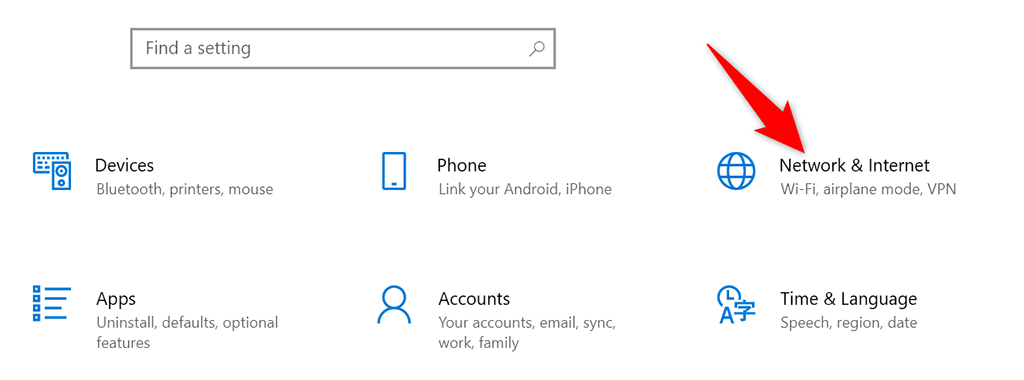
- Desplácese hacia abajo en la página Estado que se abre y elija Cambiar opciones de adaptador .
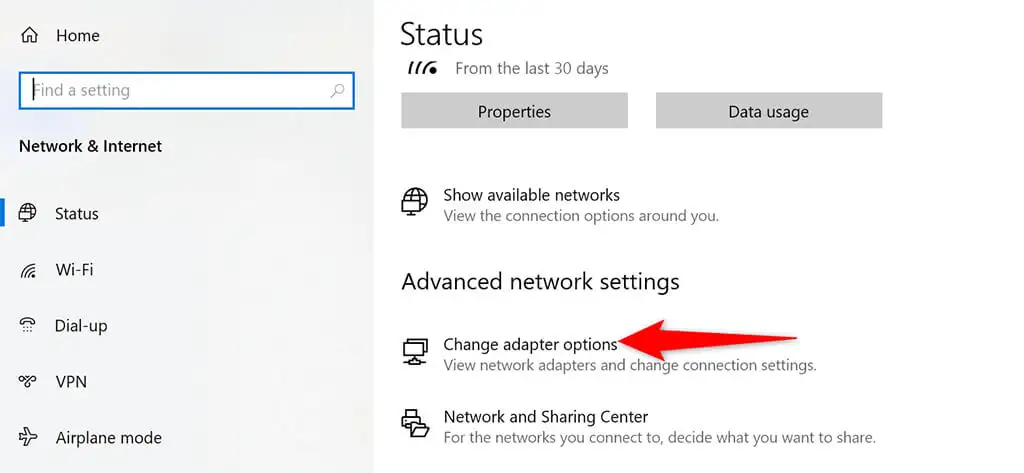
- Verá una lista de sus adaptadores de red. Haga clic con el botón derecho en el adaptador que utiliza con su red y seleccione Propiedades en el menú.
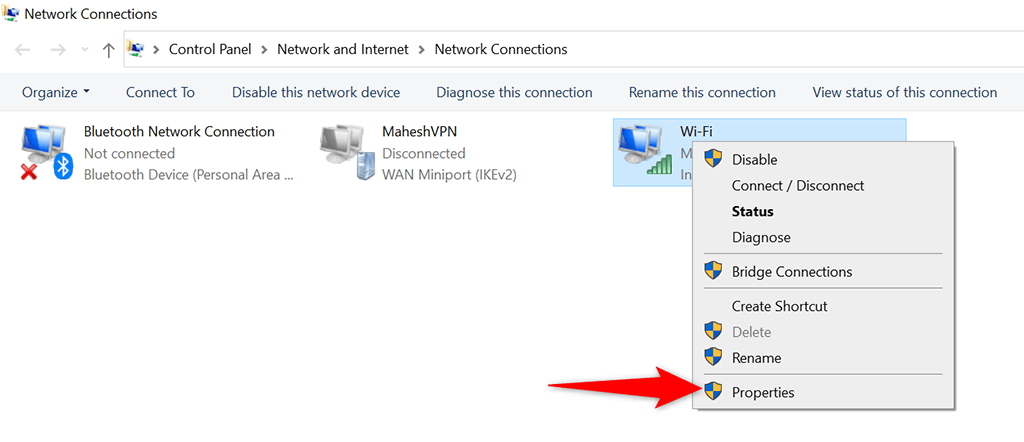
- Elija Protocolo de Internet versión 4 (TCP/IPv4) en la lista y seleccione Propiedades .
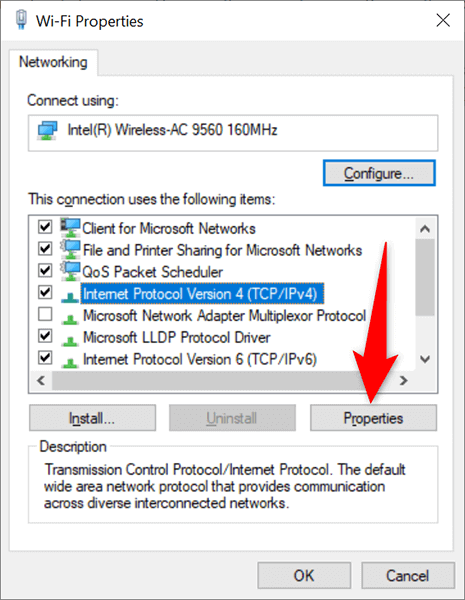
- Habilite la opción Usar la siguiente dirección IP en la siguiente ventana.
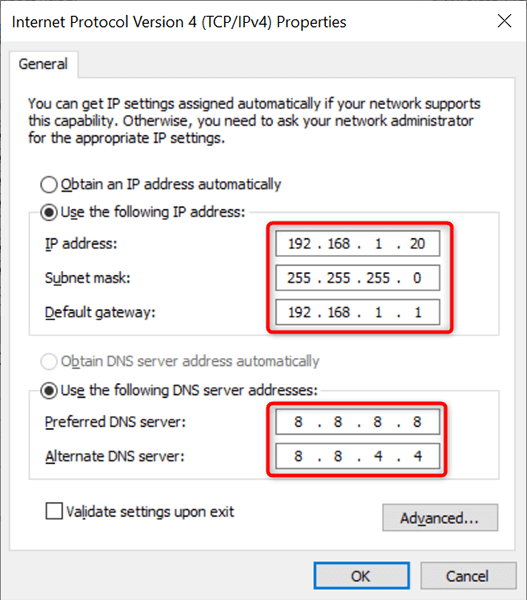
- Seleccione el campo de dirección IP y escriba la dirección IP estática que le gustaría asignar a su PC.
- Rellene el campo Máscara de subred , que suele ser 255.255.255.0 . Escriba la puerta de enlace de su enrutador, que suele ser 192.168.1.1 , en el campo Puerta de enlace predeterminada .
- Para los servidores DNS, puede utilizar el DNS público de Google. Para usarlos, seleccione el campo Servidor DNS preferido y escriba 8.8.8.8 . Seleccione el campo Servidor DNS alternativo y escriba 8.8.4.4 . Luego, elija Aceptar .
- Cierre la ventana Propiedades seleccionando Cerrar .
Su PC con Windows 10 se desconectará de su enrutador y luego se volverá a conectar automáticamente. Después de esta reconexión, su PC ahora debería tener asignada la dirección IP estática especificada.
Asigne una IP estática a su PC con Windows 11
Al igual que con Windows 10, puede usar la aplicación Configuración de Windows para asignar una dirección IP estática a su PC con Windows 11.
- Presione las teclas Windows + I simultáneamente para abrir la aplicación Configuración .
- Seleccione Red e Internet en la barra lateral de la izquierda en Configuración.
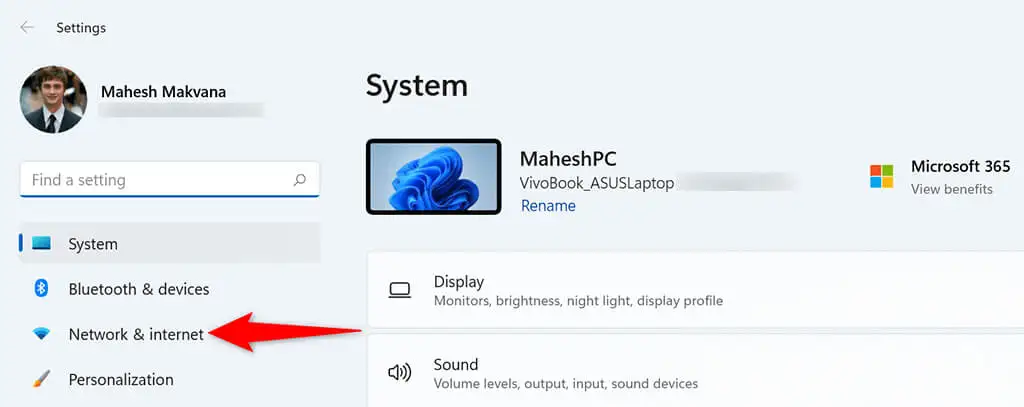
- Seleccione Configuración de red avanzada en la parte inferior de la página Red e Internet.
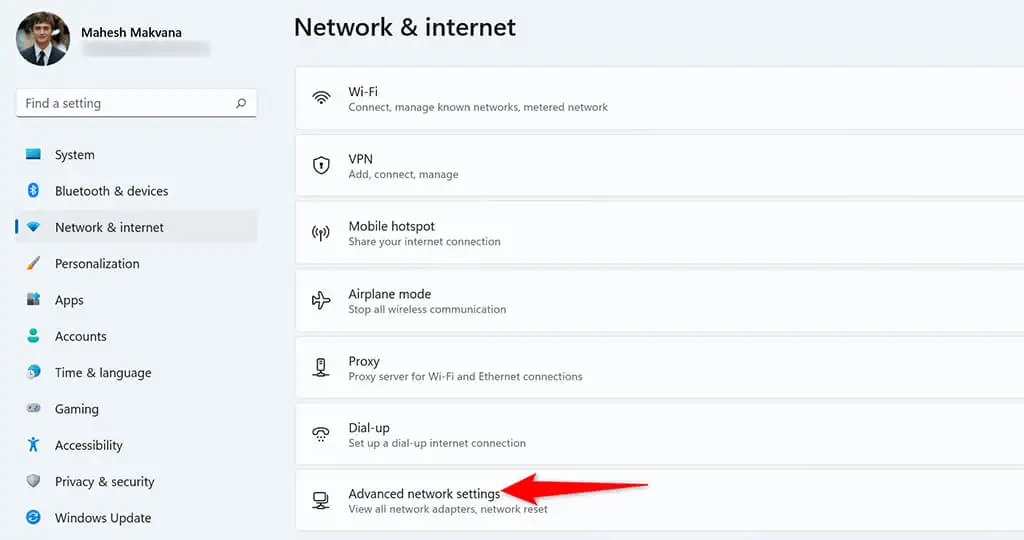
- Busque su adaptador de red en la lista y seleccione el adaptador. Luego, seleccione Ver propiedades adicionales .
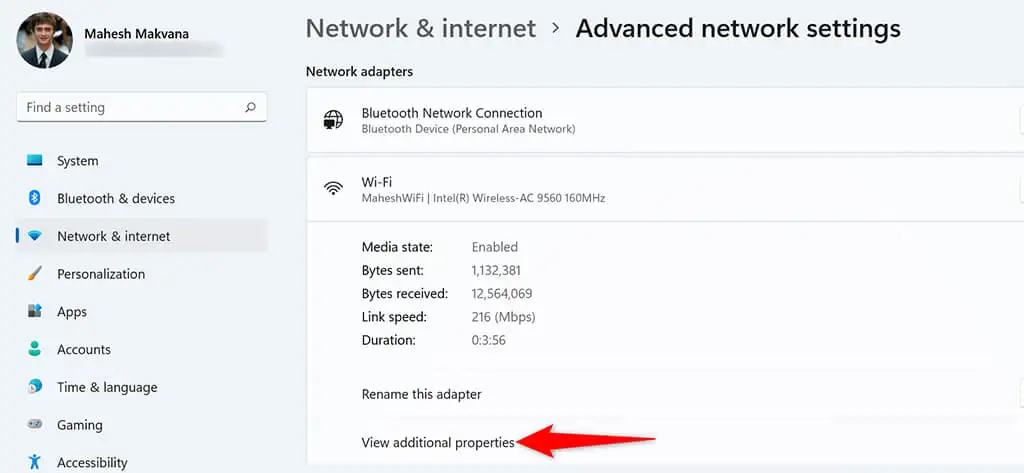
- Seleccione Editar junto a Asignación de IP .
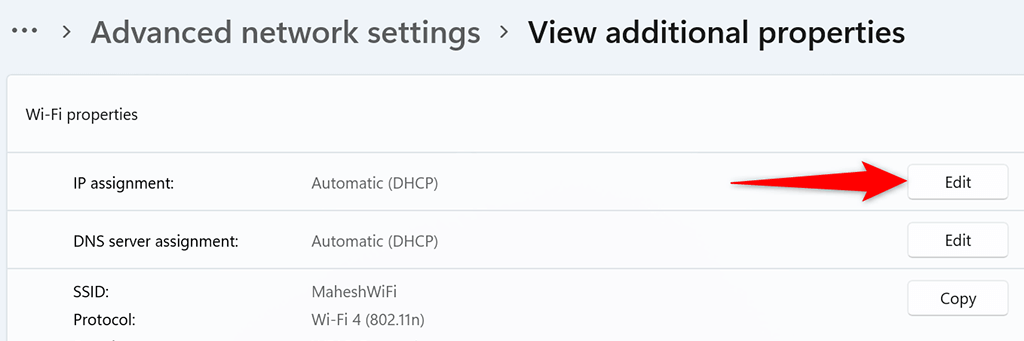
- Elija Manual en el menú desplegable Editar configuración de IP . Luego, active la opción IPv4 .
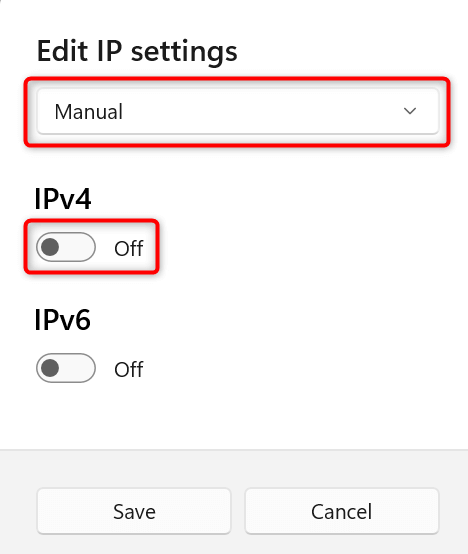
- Seleccione el campo de dirección IP y escriba la dirección IP estática para asignar a su PC.
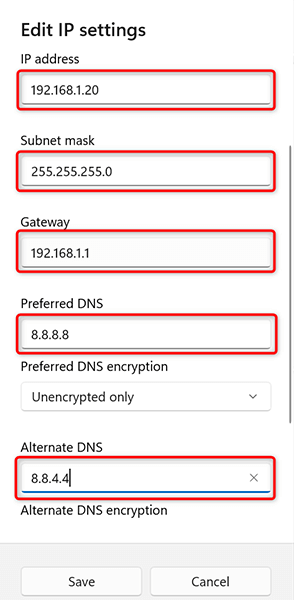
- Seleccione el campo Máscara de subred e ingrese 255.255.255.0 . Ingrese la dirección IP de su enrutador, que generalmente es 192.168.1.1 , en el campo Puerta de enlace predeterminada .
- Ingrese 8.8.8.8 en el campo DNS preferido . Ingrese 8.8.4.4 en el campo DNS alternativo .
- Seleccione Guardar en la parte inferior.
Y su PC con Windows 11 ahora tiene asignada una dirección IP estática. En el futuro, su PC continuará adquiriendo esta dirección IP estática de su enrutador, siempre que no haya problemas de conflicto de IP con su enrutador.
